3 moduri de a lipi textul din celule multiple
Inscripția de pe gard: „Kate + Mike + Simon + Yuri + Dmitriy V. +
Tovarășul Nikitin + roșu instalator tehnician Vitenka + + + film Jora
bastard Redulov + nu-și amintește numele, o + cu părul lung
mai mult de 19 bărbați + soț = iubire! "
Metoda 1: Funcții înlănțui, grappled și UNIȚI
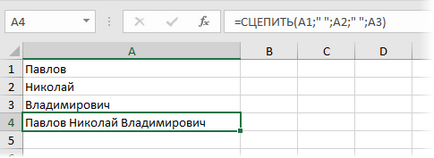
Caveat: nu uita spațiile dintre cuvinte - ele trebuie să se înregistreze ca un caz individual și între paranteze, pentru text.
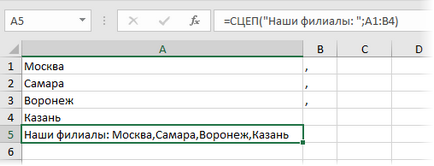
= MERGE (separator; Propuskat_li_pustye_yacheyki; RANGE1, RANGE2).
- Separator - caracterul care va fi inserat între fragmentele
- Al doilea argument este responsabil dacă este sau nu ignora necesitatea de a goli celulele (adevărat sau fals)
- Interval 1, 2, 3 - zone de celule, conținutul pe care dorim să clei
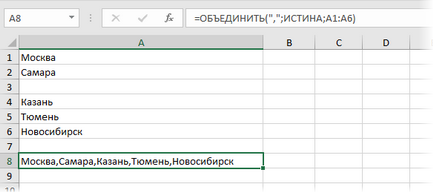
2. Metodă pentru simbolul de text lipire ()
Este un mod versatil și compact pentru a captura, de lucru complet în toate versiunile de Excel.
celule multiple pentru adăugarea de conținut folosind un semn plus „+“, precum și pentru lipirea conținutului celulelor cu ajutorul semnului " . „(Situat pe cele mai multe tastaturi pe cifra“ 7 „) Când se folosește trebuie amintit că:
- Acest simbol ar trebui să fie pus la fiecare punct de legătură, și anume, la toate „îmbinări“ șiruri de text precum și ai pus mai multe avantaje în adăugarea de câteva numere (2 + 8 + 6 + 4 + 8)
- Dacă doriți să lipiți orice text (chiar dacă acesta este doar un punct sau un spațiu, ca să nu mai vorbim cuvântul întreg), textul trebuie să fie închise în ghilimele. În exemplul anterior cu funcția CONCATENATE îi pasă de el însuși citează Excel - în acest caz, acestea trebuie setate manual.
Aici, de exemplu, pot fi colectate în numele unei singure celule cu adăugarea a trei spații:
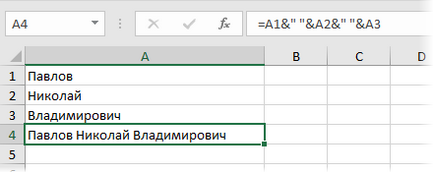
Dacă acest lucru se combină cu funcția de extragere a primelor litere ale textului - STÂNGA (stânga). puteți obține un nume cu inițialele unei formule:
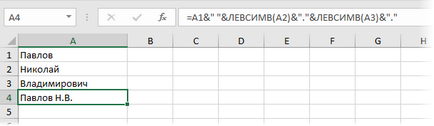
3. O metodă pentru combinarea celulelor macro, fără a pierde textul.
Avem câteva casete de text și dorința - de a combina aceste într-o singură celulă, le scurgere la același text. Problema este aceeași - butonul Merge & Center (Merge și Centru) în Excel pentru a combina o celula este capabil, dar cu complexitatea textului - rămâne în viață numai textul din celula din stânga sus.
Acum, dacă selectați mai multe celule și executați acest macro folosind tastatura de comandă rapidă Alt + F8 sau macrocomenzile pe fila Dezvoltator (Developer - Macrocomenzi). atunci Excel va combina celule selectate într-o singură, și chiuveta la același text de peste lacune.